Содержание:
Любой ноутбук – это целый сборник устройств, каждое из которых требует драйвер. Поэтому важно понимать, как скачать специальное ПО для ASUS K50IJ.
Установка драйверов на ноутбук ASUS K50IJ
Существует несколько способов установки специального программного обеспечения для рассматриваемого ноутбука. Далее речь пойдет о каждом из них.
Способ 1: Официальный сайт
Сперва необходимо проверить наличие драйверов на официальном сайте компании Asus. Скачивание ПО с интернет-ресурса производителя – это залог стопроцентной безопасности ноутбука.
- Чтобы быстрее найти необходимое устройство, вводим название модели в специальную строку, которая располагается в правом углу экрана.
- Сайт показывает нам все совпадения, которые есть по введенным символам. Нажимаем на «Поддержка» в самой нижней строке.
- Чтобы посмотреть список всех доступных драйверов, нажмите на «Драйверы и Утилиты».
- Далее нужно выбрать версию операционной системы.
- Только после этого перед нами появляется полный список программного обеспечения, которое подходит для рассматриваемого устройства. Среди драйверов есть утилиты и приложения, поэтому необходимо обращать внимание на название устройства.
- При нажатии на кнопку «-» появляется подробное описание каждого драйвера. Чтобы их скачать, нажмите на «Глобальный».
- Начнется загрузка архива с драйвером. Содержимое после скачивания нужно извлечь и запустить файл с расширением EXE.
- «Мастер установки» не даст свернуть с правильного пути, поэтому дальнейшая подробная инструкция не требуется.
Произвести такую процедуру следует со всеми оставшимися драйверами. После окончания инсталляции требуется перезагрузка компьютера. Такой вариант достаточно сложен для новичка, поэтому стоит обратить внимание на другие методы установки драйвера на ASUS K50IJ.
Способ 2: Официальная утилита
Более удобно устанавливать драйверы с помощью специальной утилиты. Она достаточно быстро сканирует систему и определяет, какое ПО требуется инсталлировать.
- Для начала произведите все те же действия, что и в первом способе, но только до 4 пункта включительно.
- Найдите раздел «Utilities», нажимаем на кнопку «-».
- В появившемся списке выберите первое приложение нажатием на кнопку «Глобальный».
- Как только завершится скачивание, распакуйте папку и запустите файл с расширением EXE.
- После мгновенной распаковки появится окно приветствия. Достаточно лишь нажать на кнопку «Next».
- Далее происходит выбор директории для установки и последующее подтверждение нажатием на кнопку «Next».
- Остается лишь дождаться, когда утилита будет инсталлирована.
После этого начнется проверка компьютера. Все драйверы, которые необходимо установить, утилита скачает и загрузит самостоятельно. Нам это гораздо выгоднее, так как теперь не приходится определять, какой именно софт требуется ноутбуку.
Способ 3: Сторонние программы
Установить драйвер можно не только с помощью официального сайта. В распоряжении пользователя имеются специальные программы, которые подобно утилите определяют недостающее ПО, скачивают и устанавливают его. Но не стоит доверять любому софту, выполняющему подобные функции. Найти лучших представителей рассматриваемого сегмента можно на нашем сайте по ссылке ниже.
Подробнее: Лучшие программы для установки драйверов
Лидером, среди признания пользователей, является Driver Booster. Это программа, которая обладает понятным интерфейсом, огромной онлайн-базой драйверов и не имеет лишних функций. Иными словами, в ней нет ничего сложного, но разобраться подробнее все же стоит.
- После скачивания и запуска EXE-файла нажмите на «Принять и установить». Таким образом, мы соглашаемся с выдвинутыми лицензионными условиями и начинаем инсталлирование.
- Далее происходит сканирование системы. Просто дожидаемся его завершения, так как пропустить этот процесс невозможно.
- Как только заканчивается предыдущая процедура, мы можем увидеть, в каком состоянии драйверы на ноутбуке. Если их нет, то приложение предложит установку.
- Остается только нажать кнопку установить в левом верхнем углу и дождаться завершения загрузки и установки. Время, потраченное на данную работу, напрямую зависит от того, какое количество драйверов нужно установить.
В конце остается лишь перезагрузить компьютер и наслаждаться системой, где нет недостающих драйверов.
Способ 4: ID устройства
Драйвер можно установить и без скачивания сторонних программ и утилит. Любое оборудование, которое подключается к компьютеру, имеет свой уникальный номер. Благодаря такому идентификатору легко найти драйвер на специальных сайтах. Такой способ самый простой, поскольку не требует никаких специальных знаний.
Чтобы лучше понять, как работает такой метод, прочитайте инструкцию на нашем сайте, где все расписано подробно и понятно.
Урок: Поиск драйверов по ID оборудования
Способ 5: Стандартные средства Windows
Если вы не любите скачивать посторонние программы или посещать различные сайты, то такой метод наверняка сможет вас обрадовать. Суть его в том, что требуется только подключение к всемирной паутине, а поиском займется непосредственно операционная система Windows. Чтобы получить более подробную инструкцию, пройдите по ссылке ниже.
Урок: Как обновить драйвера с помощью системной программы
На этом разбор 5 актуальных вариант установки драйверов окончен.
 lumpics.ru
lumpics.ru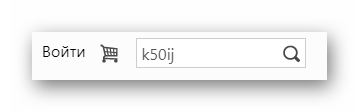
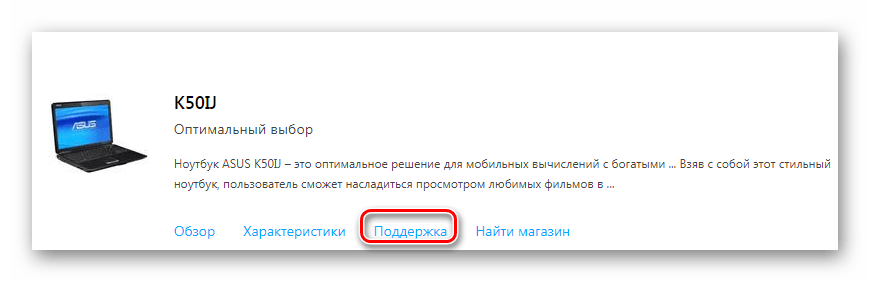
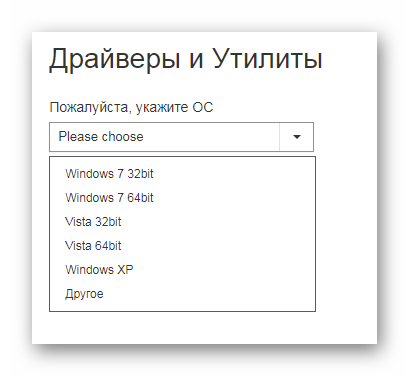
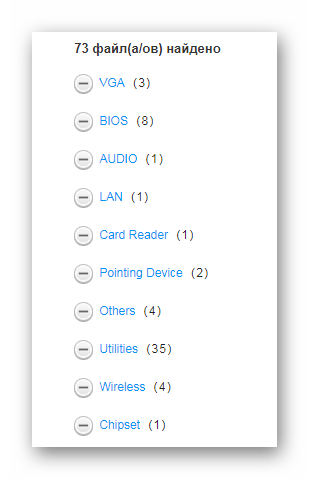
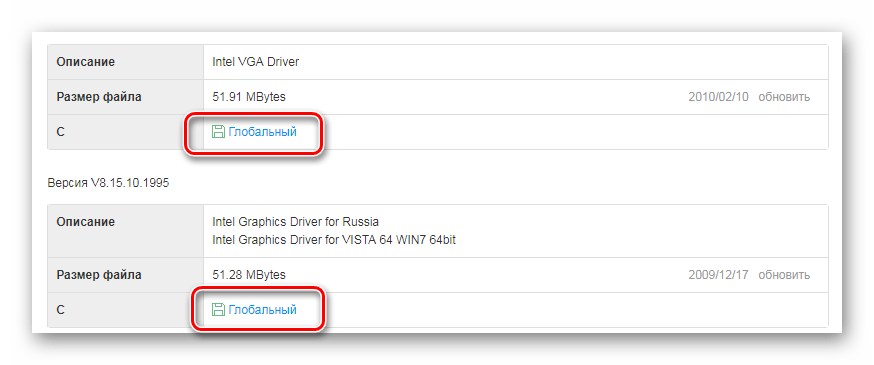
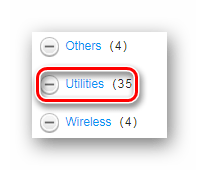
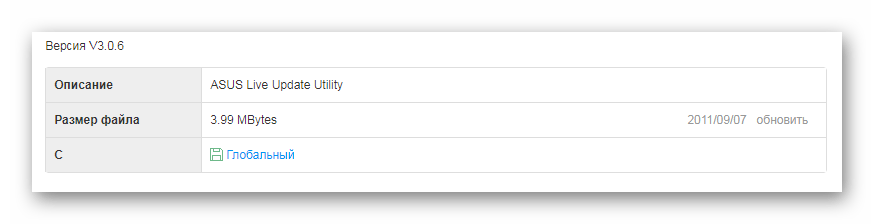
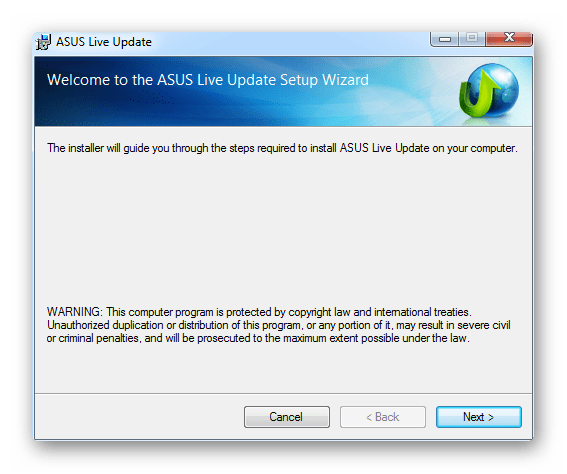

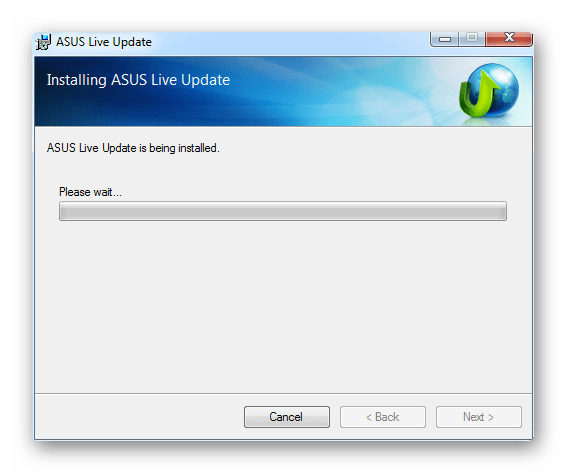

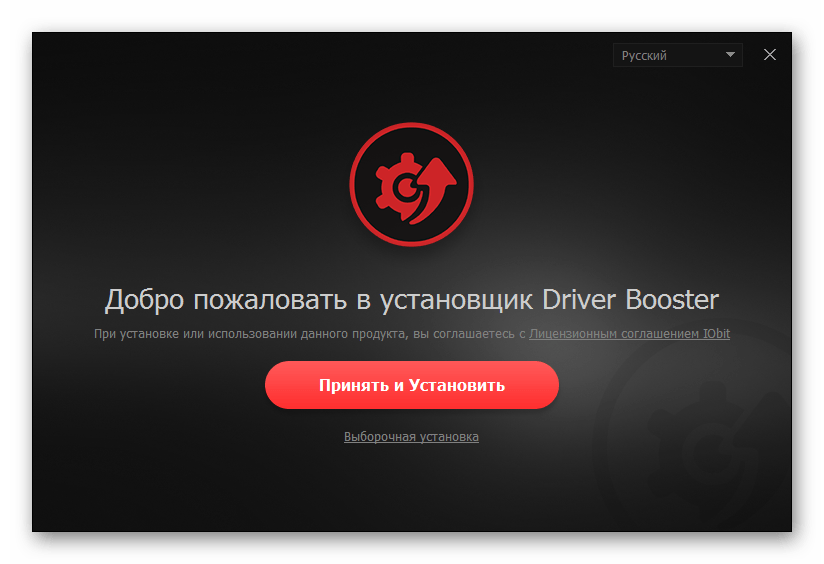
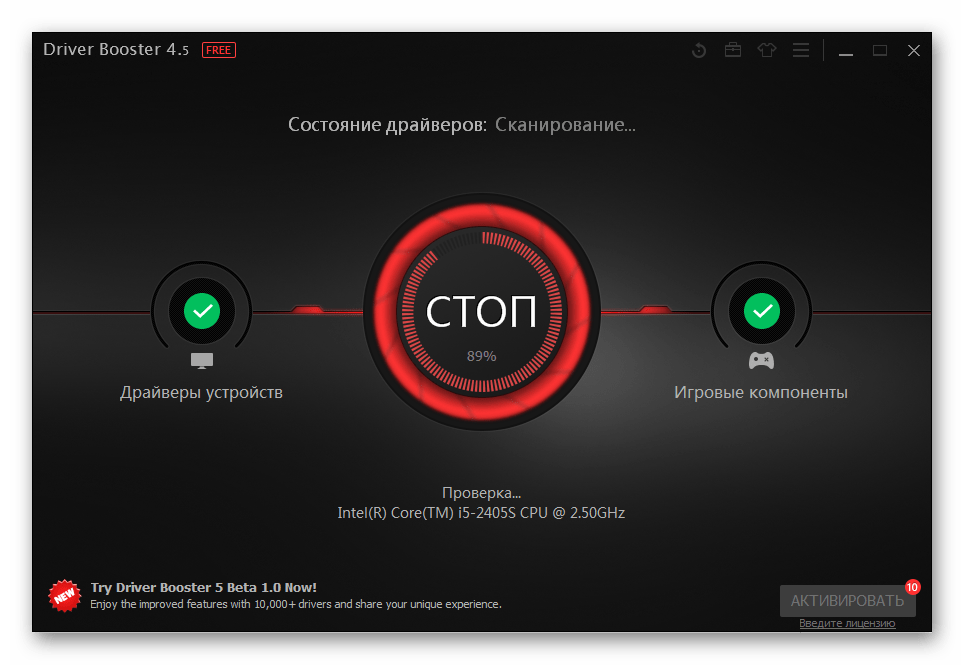
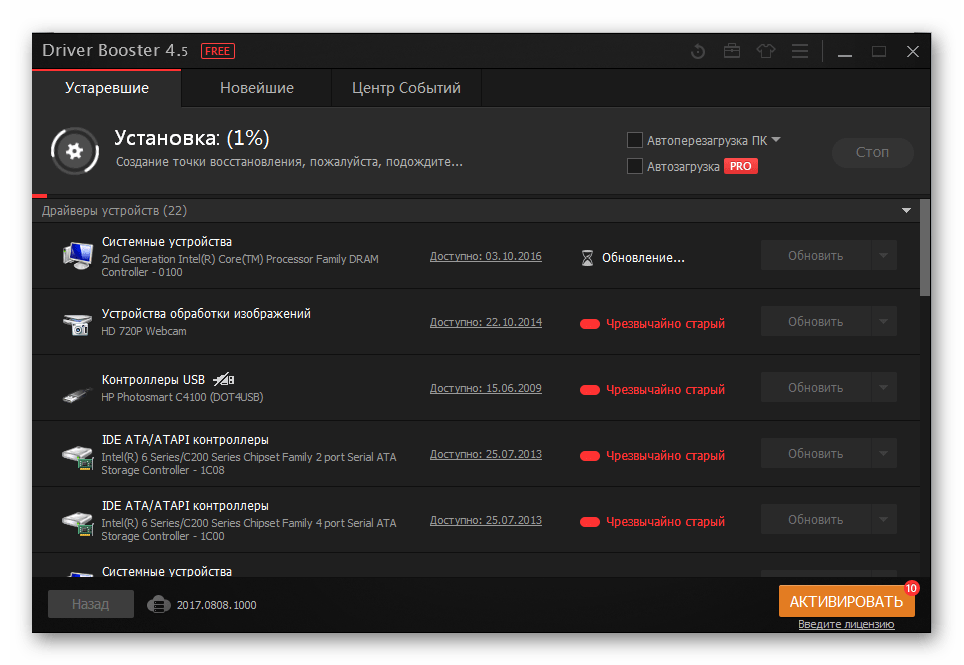

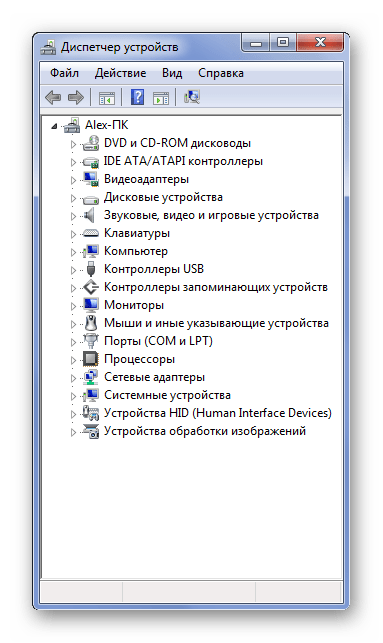












Какой драйвер для привода DVD RW ASUS K50ij.
Где его скачать.
Драйвер для дисковода отдельно производителем не выпускается и нужные для него файлы входят в состав драйвера для чипсета (chipset). Скачайте его на официальном сайте ASUS для вашей модели ноутбука, он там есть. Но в целом, если не работает дисковод, ищите проблему в чем-то другом, не в отсутствующем драйвере.
Подробнее:
Причины неработоспособности дисковода на ноутбуке
Исправление проблемы с отображением CD/DVD-ROM привода в Windows 10
Восстановление работоспособности дисковода на компьютере с Windows 7
Решаем проблему с отсутствием дисковода в Windows